인간은 누구나 결국 죽음을 맞이하게 됩니다. 죽음을 준비하는 방식은 사람마다 다르며, 그 시점 또한 개인의 삶의 여정에 따라 다릅니다. 어떤 이들은 임사 체험을 통해 죽음을 준비하기 시작하는 반면, 또 다른 이들은 노년에 이르러서야 죽음을 생각합니다. 우리가 직면해야 할 많은 문제들 중에서도 디지털 정체성은 최근 새롭게 떠오른 과제입니다.
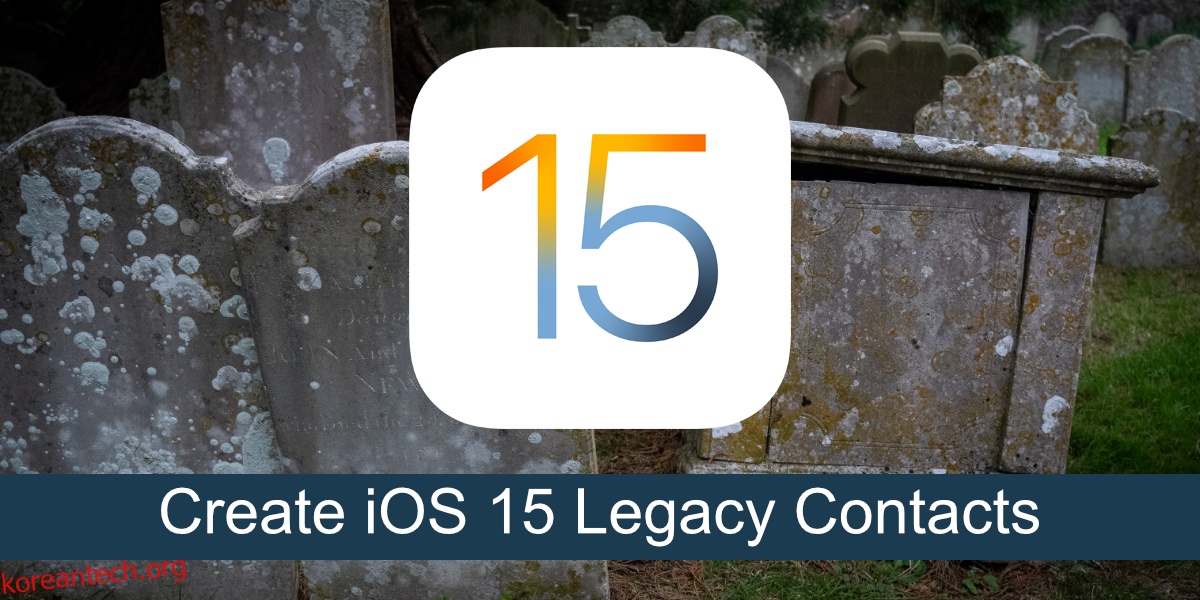
iOS 15의 유산 연락처 기능
기술의 발전은 우리의 많은 활동을 온라인의 편리한 형태로 옮겨 놓았습니다. 중요한 정보는 사용자 이름과 비밀번호로 보호되는 온라인 계정, 이메일 받은 편지함, 혹은 클라우드 드라이브에 저장됩니다. Apple ID는 가장 널리 사용되는 인증 방식 중 하나이며, 하나의 Apple ID로 상당한 양의 정보에 접근할 수 있습니다. 따라서 사용자가 사망했을 때, 이 정보에 대한 접근 권한을 정리하는 것이 필요할 수 있습니다.
iOS 15에서는 사용자가 사망한 후 Apple ID에 접근할 수 있도록 신뢰할 수 있는 연락처를 지정하는 ‘유산 연락처’라는 기능을 제공합니다.
iOS 15에서 유산 연락처 설정하기
유산 연락처 기능은 iOS 15.2부터 제공되었으므로, 해당 기능을 사용하기 전에 먼저 기기가 최신 iOS 버전으로 업데이트되었는지 확인해야 합니다. 업데이트가 완료되면 아래 단계를 따라 유산 연락처를 설정할 수 있습니다.
iPhone에서 ‘설정’ 앱을 실행합니다.
화면 상단의 Apple ID를 누릅니다.
‘암호 및 보안’ > ‘유산 연락처’를 선택합니다.
‘유산 연락처 추가’를 누릅니다.
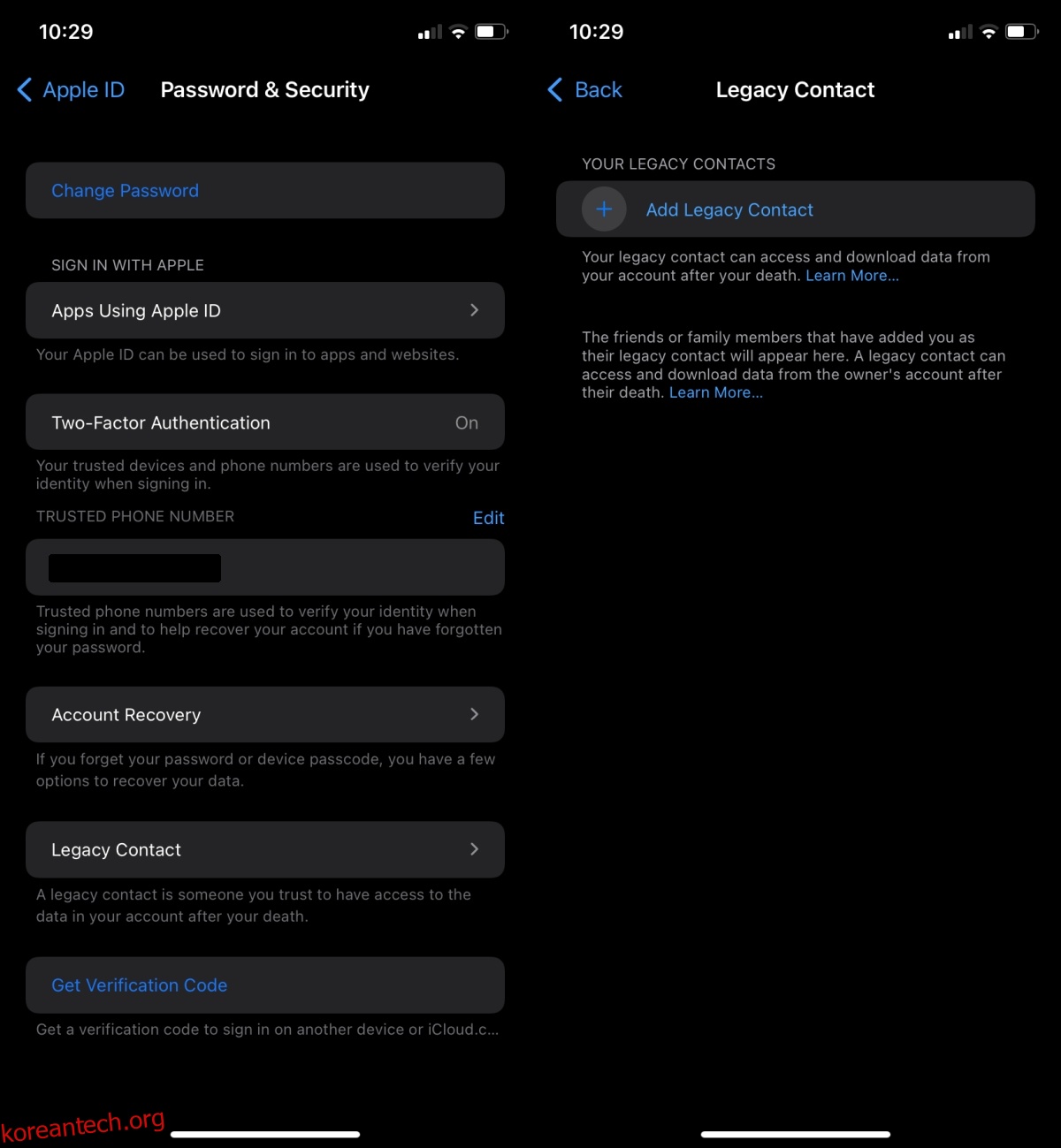
연락처 목록에서 유산 연락처로 지정할 사람을 선택합니다.
접근 키를 공유할 방법을 선택합니다. (인쇄하여 유언장과 같은 문서에 포함하거나, 메시지로 보낼 수 있습니다.)
접근 키가 공유되면 유산 연락처 설정에 저장됩니다.
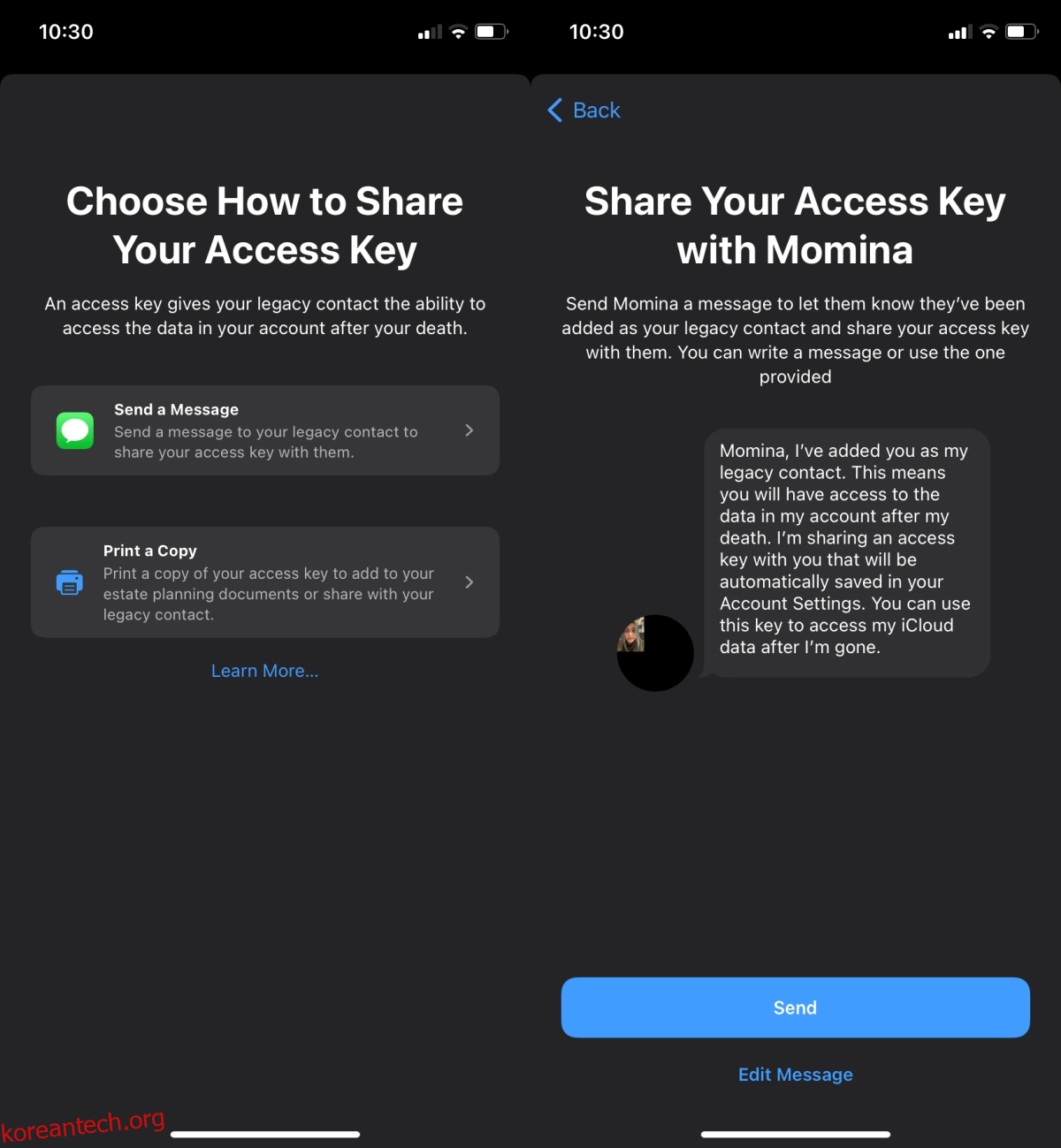
iOS 15에서 유산 연락처 삭제하기
생전에 언제든지 유산 연락처를 삭제할 수 있습니다. 삭제하려면 다음 단계를 따르십시오.
iPhone에서 ‘설정’ 앱을 엽니다.
화면 상단의 Apple ID를 누릅니다.
‘암호 및 보안’ > ‘유산 연락처’로 이동합니다.
삭제할 연락처를 선택합니다.
‘연락처 제거’를 누릅니다.
연락처를 제거할 것인지 확인합니다.
결론
애플은 유산 연락처 아이디어를 처음으로 도입한 기술 회사는 아닙니다. 페이스북 또한 사용자의 계정을 추모할 수 있는 유사한 기능을 제공하고 있습니다. 이는 우리가 점점 더 많은 정체성을 온라인으로 옮겨갈 때 마주하게 되는 불가피한 결과입니다. 페이스북의 유산 연락처 기능과 달리, 애플은 여전히 사용자에게 접근 키의 인쇄본을 공유할 수 있는 옵션을 제공합니다. 이 인쇄본은 다른 중요한 문서와 함께 보관할 수 있으며, 이는 사용자가 세상을 떠난 후 가족들과 공유될 수 있습니다.